Excel: 単語を個々の文字に分割する方法
Excel で次の数式を使用すると、単語を個々の文字を含むセルに分割できます。
=MID( $A2 , COLUMNS( $A$2:A$2 ), 1)
この特定の数式は、セルA2内の単語を、単語の個々の文字を含む個別のセルに分割します。
次の例は、この公式を実際に使用する方法を示しています。
例: Excel で単語を個々の文字に分割する
Excel に次のバスケットボール チーム名のリストがあるとします。
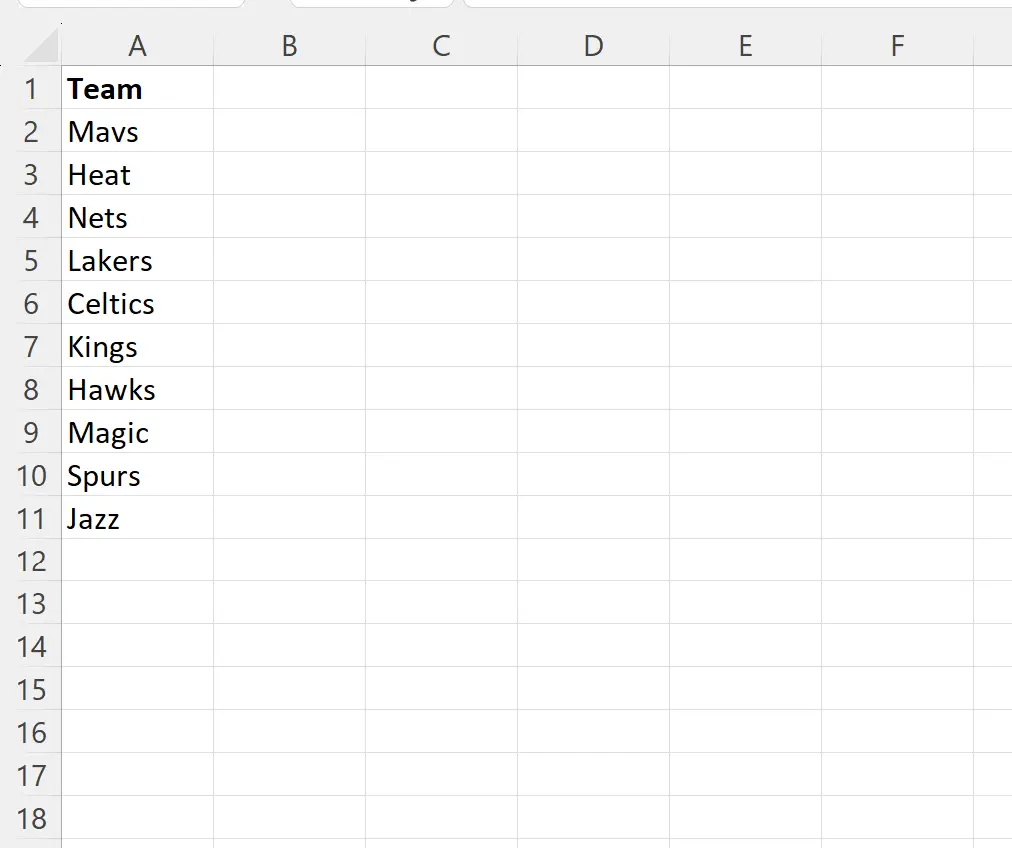
セルB2に次の数式を入力すると、最初のチーム名を個々の文字に分割できます。
=MID( $A2 , COLUMNS( $A$2:A$2 ), 1)
次に、各文字が考慮されるまで、この数式をクリックして右にドラッグします。
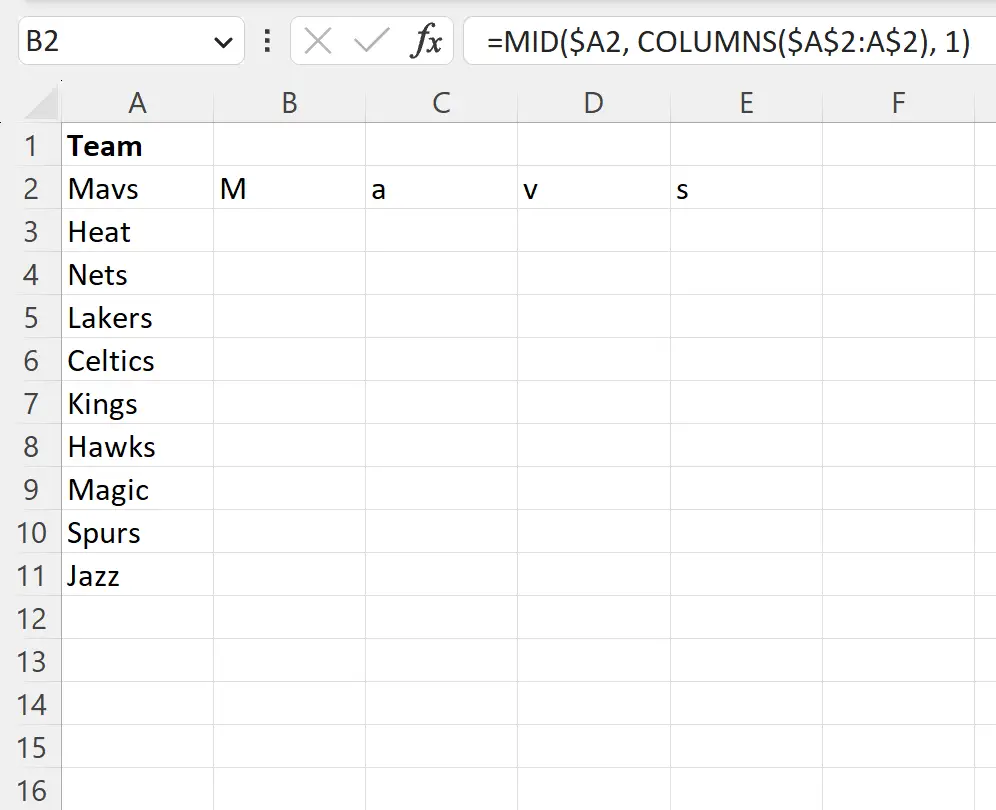
次に、式をクリックして残りの行にドラッグし、各チーム名を個別の文字に分割します。
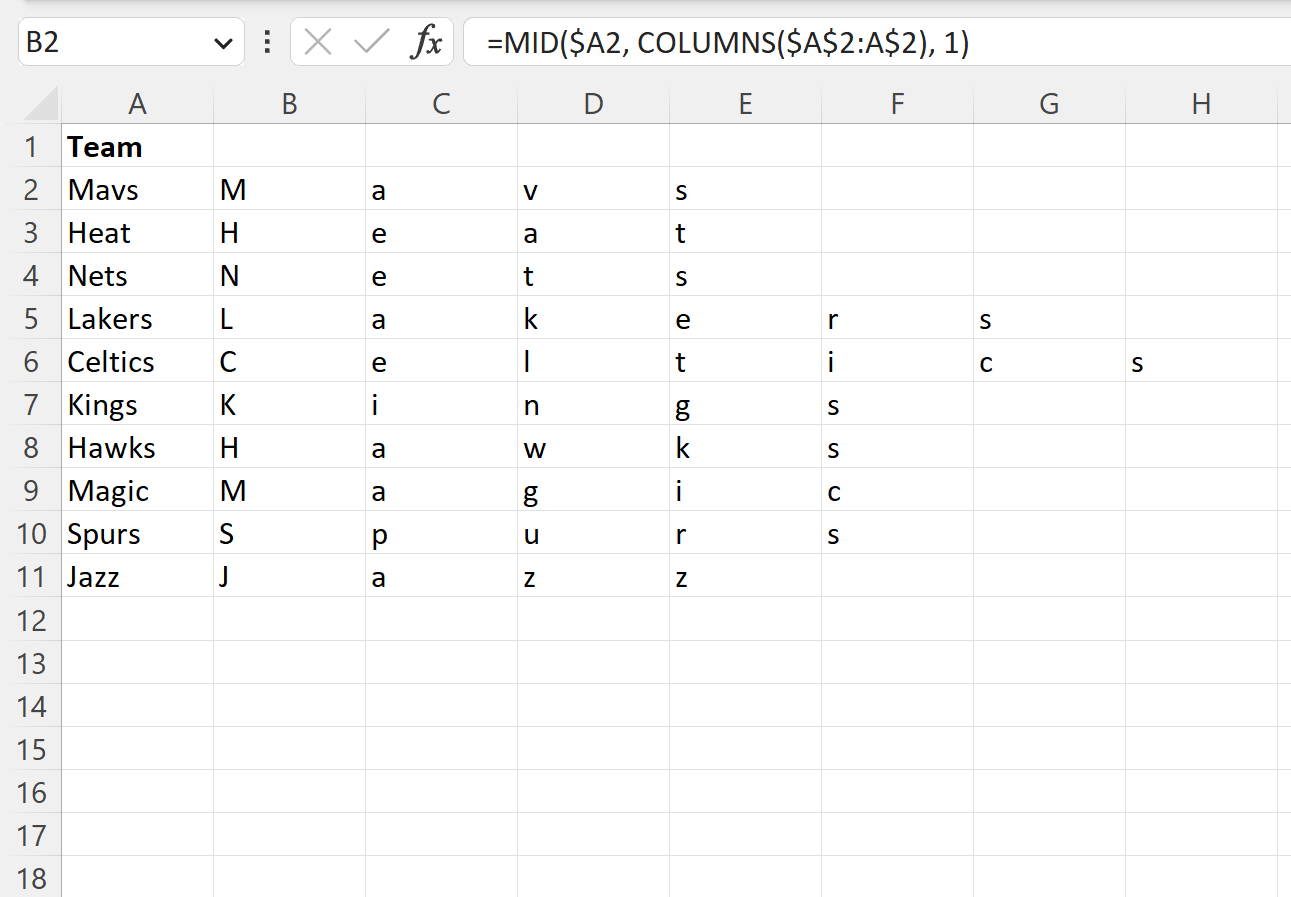
列 A の各チーム名が個別の文字に分割されました。
この式はどのように機能するのでしょうか?
単語を個々の文字に分割するために使用した公式を思い出してください。
=MID( $A2 , COLUMNS( $A$2:A$2 ), 1)
この式がどのように機能するかは次のとおりです。
COLUMNS関数は、特定の範囲内の列の数をカウントするために使用されます。
MID関数は、文字列の開始位置から特定の数の文字を抽出するために使用されます。
したがって、この式では、列 B から最初の文字のみが抽出され、次に列 C から 2 番目の文字のみが抽出され、列 D から 3 番目の文字のみが抽出されます。
最終的に、各単語は個別の文字に分割されます。
追加リソース
次のチュートリアルでは、Excel で他の一般的なタスクを実行する方法について説明します。
Excel: セルにテキストが含まれているかどうかを数える方法
Excel: 複数の範囲で COUNTIF を使用する方法
Excel: 複数の基準に基づいて一意の値をカウントする方法